
Если вы являетесь пользователем Microsoft Word, как это иногда бывает с Excel или PowerPoint, вы, вероятно, знаете, что важно делать резервные копии документов по мере их созданиятаким образом, чтобы в случае возникновения каких-либо проблем вы могли легко получить их содержимое, чтобы избежать возможных потерь.
В этом случае, хотя по умолчанию в Word копии создаются как файлы автоматического восстановления каждые 10 минут по умолчанию, правда в том, что в зависимости от скорости редактирования, а также от приоритета редактируемого документа, это возможно, что вы предпочитаете измените это время, чтобы делать более или менее резервные копии.
Как изменить частоту резервного копирования документов в Microsoft Word
Как мы уже упоминали, в этом случае от Microsoft разрешить возможность изменения этого времени в соответствии со вкусами и предпочтениями пользователей Word. Если вы хотите, чтобы на всякий случай было создано больше резервных копий, или вы предпочитаете, чтобы они были более разделенными по времени, вам нужно будет выполнить только следующие шаги:
- Откройте Microsoft Word на своем компьютере с Windows, а затем нажмите на меню "Файл" в верхнем левом углу.
- Попав в меню, вы должны выберите "Параметры" внизу на левой боковой панели, чтобы получить доступ ко всем настройкам Word.
- Затем в меню слева выберите Параметры «Сохранить».
- Посмотрите на поле "Сохранять информацию автосохранения каждые" и убедившись, что опция отмечена, измените каждые сколько минут вы хотите, чтобы выполнялась соответствующая резервная копия.
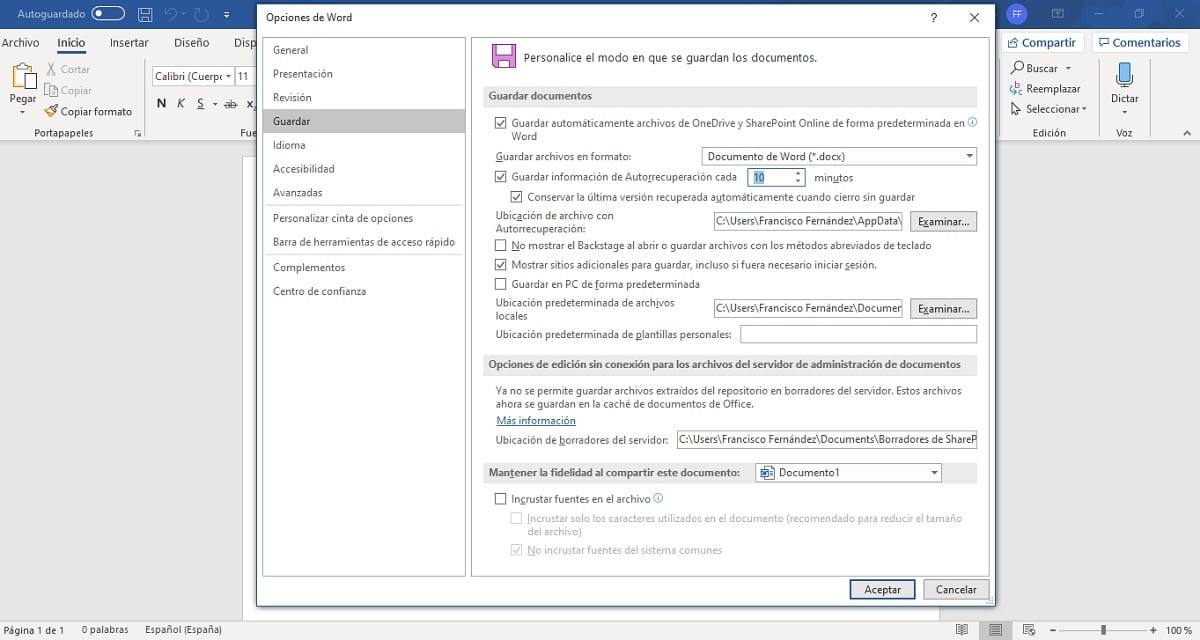

После того, как вы внесете изменения, о которых идет речь, у вас останется только нажмите кнопку принятия, и Microsoft Word автоматически выполнит автоматическое восстановление файла в выбранном вами временном интервале, что позволяет без проблем вернуться к предыдущему состоянию документа в случае потери информации того же